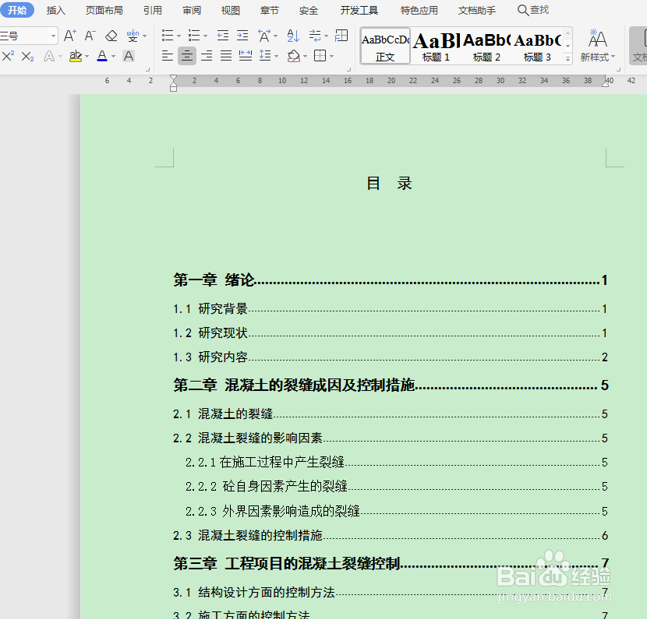1、启动桌面上的word
2、打开文档
3、如下文档按章节目录设置word的文档结构图:
4、首先选择需要设置为文档结构图显示的大标题的文字,单击鼠标右键,选择“段落”选项,大纲级别选择“1级”按下回车,如下:
5、然后点击菜单栏“视图”下的“导航窗格”下拉选项选择“靠左”,如图所示:
6、这时在文档的左侧可以勺阊扌靡刚设置的“1级”标题显示在左侧了,那么用鼠标选中1级标题“绪论”进行字体格式复制,双击菜单栏“开始”-“格式刷”工具,将其它需要设置为“1级”标题的文字格式刷成统一模板,如下:
7、用同样的方法,将文中需要设置为“2级”标题的文字选中,设置其大纲级别为“2级”即可,会发现左侧显示的下级明细更清楚,如下:
8、最后,将文中的“3级”标题,设置一下,这样在左侧就能看到整个文档结构图了,显示效果如图所示: